配置 POS 登入偏好设定
了解如何为您的员工配置 POS 登入流程。
为了强化安全性, Eats365 POS 系统要求员工在访问 POS 及其功能(包括打卡上下班)之前,必须使用其注册的密码或 PIN 码登入。
在本文中,您将了解如何透过商家界面设置您的 POS 登入偏好设定。
Delete
注意:配置 POS 登入偏好设定的功能仅适用于商家界面 2.0。
设置预设登入方式
员工可透过选择帐户并输入密码,或直接输入 PIN 码来登入 POS。您可以根据餐厅的偏好设定预设登入方式。请按照下列步骤进行操作:
- 登入商家界面。
- 在左侧面板上,点击「进阶设定」
 「系统设置」
「系统设置」 「收银操作喜好」。
「收银操作喜好」。
- 在 “登入及打卡页” 下,点击「POS预设登入及打卡方式」下拉式列表。
- 选择您偏好的预设登入方式:
- 帐号及密码:
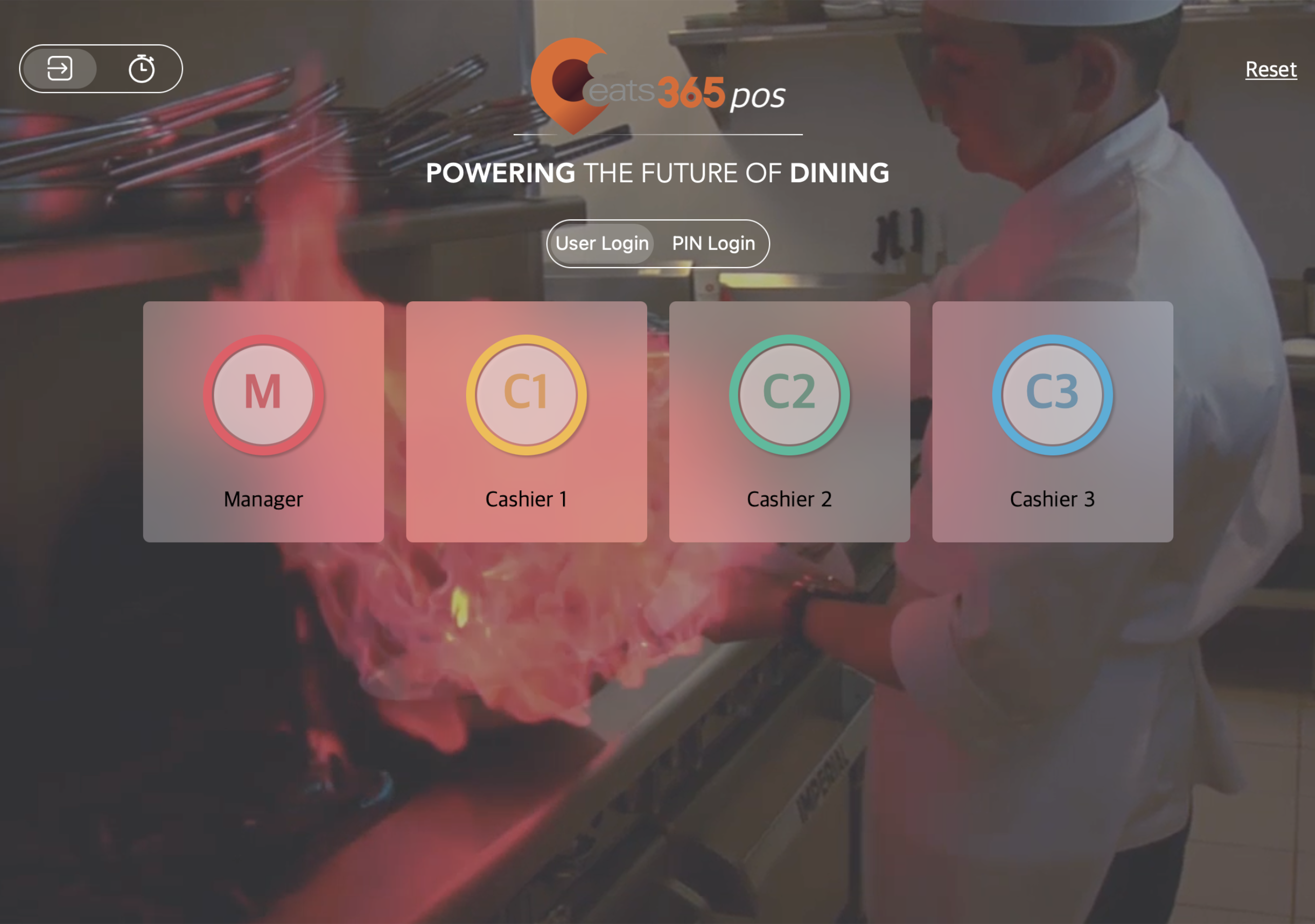
注意:用户列表包含所有在职员工资料。 - PIN 码:
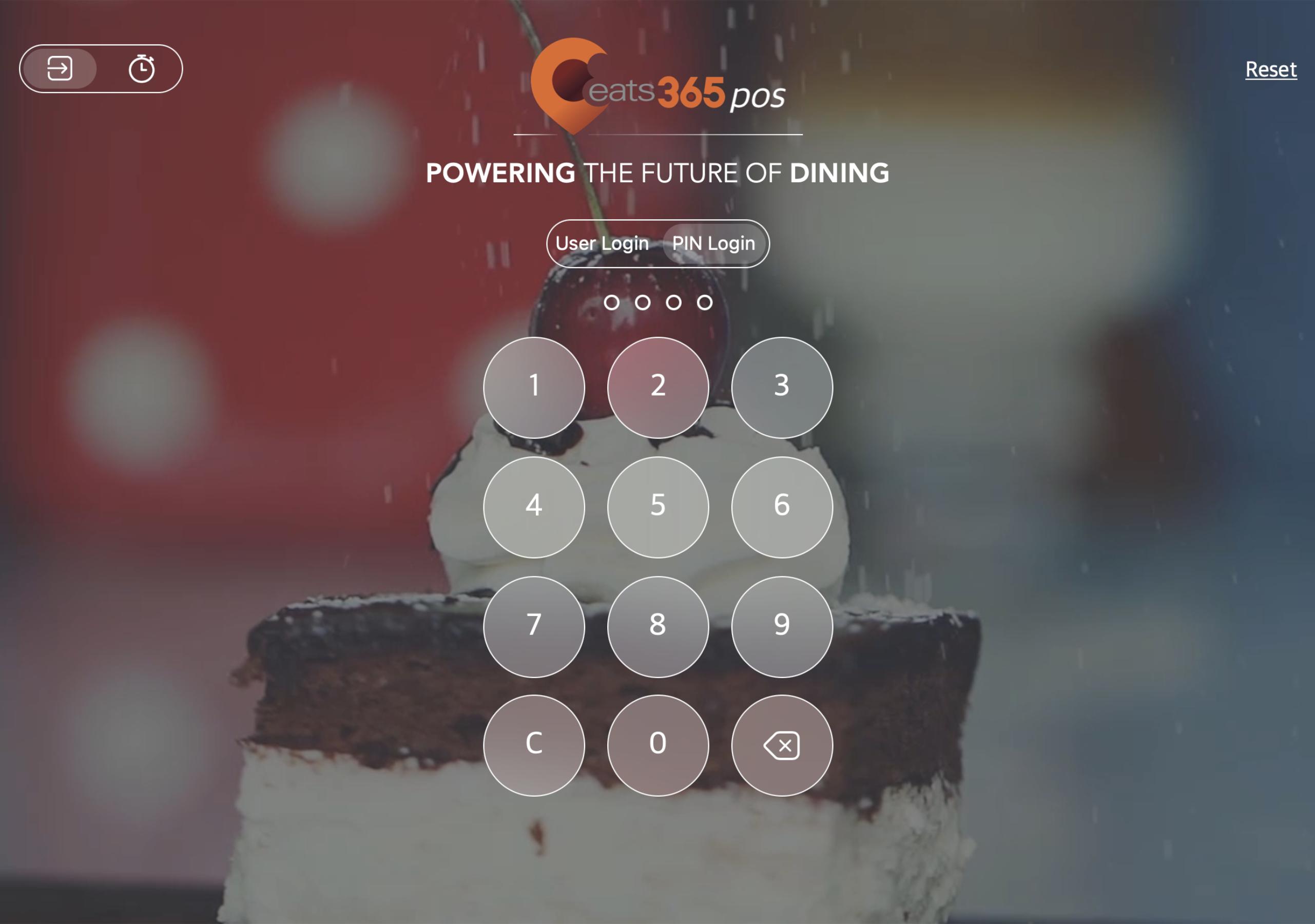
注意:若要将 PIN 码设置为预设登入方式,您必须先启用 PIN 码登入功能。请参阅下方的 “启用 PIN 码登入” 部分以了解操作方法。
- 帐号及密码:
- 在右上角,点击「储存」以进行确认。
启用 PIN 码登入
在预设情况下,用户必须在 POS 登入页面选择其帐户,接着输入 PIN 码。启用「PIN 码登入」功能后,员工将可直接输入 PIN 码,无需再手动选择帐户。
Delete
重点提示:
- 您必须具有集团级别的访问权限才能设置 PIN 码登入功能。
- 启用 PIN 码登入功能后,将会重设员工原本设定的密码。启用此功能后,您必须在员工列表中为每位员工设置 PIN 码。
若要为您的餐厅设置 PIN 码登入,请按照以下步骤操作:
- 登入商家界面。
- 在左侧面板上,点击「集团共用设定」。
- 在 “使用PIN 码登入及打卡” 下,开启「启用使用PIN 码登入及打卡」
 。
。 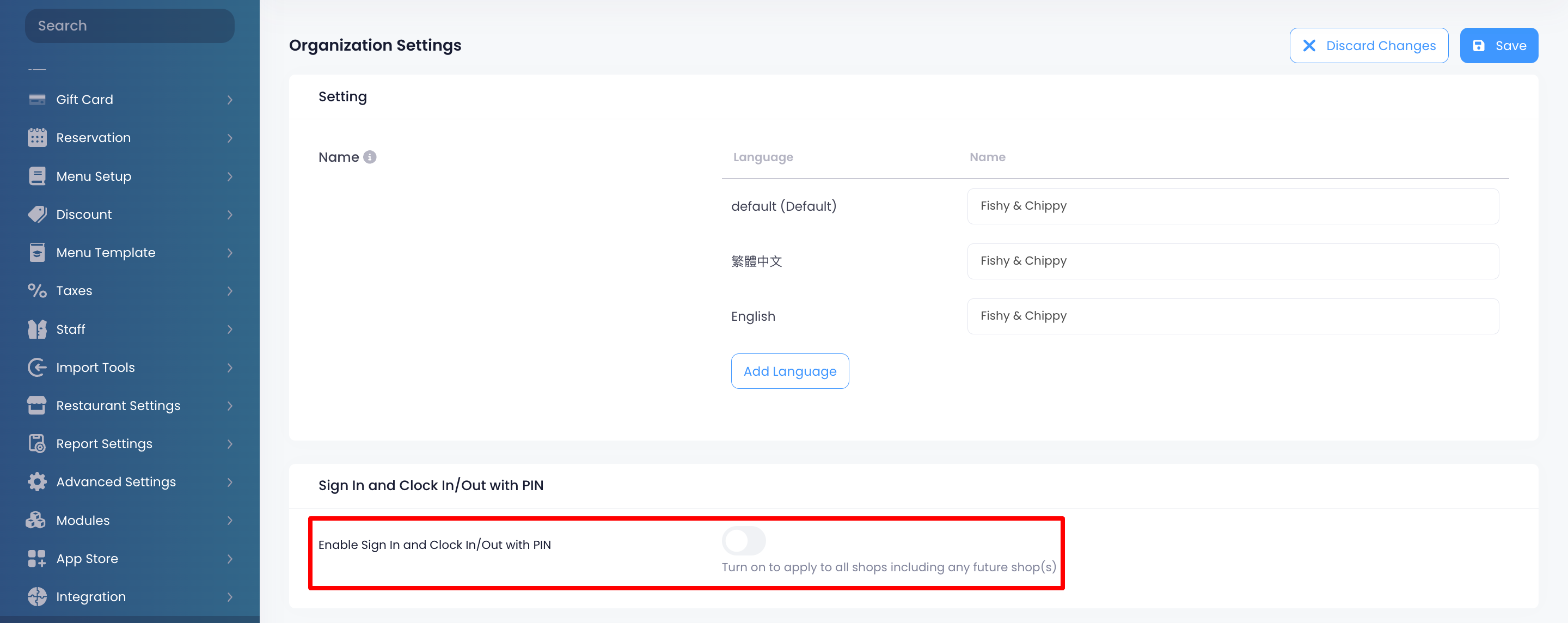
- 在 “PIN 码长度” 旁,点击下拉式选单并选择登入 PIN 码所需的数字位数。
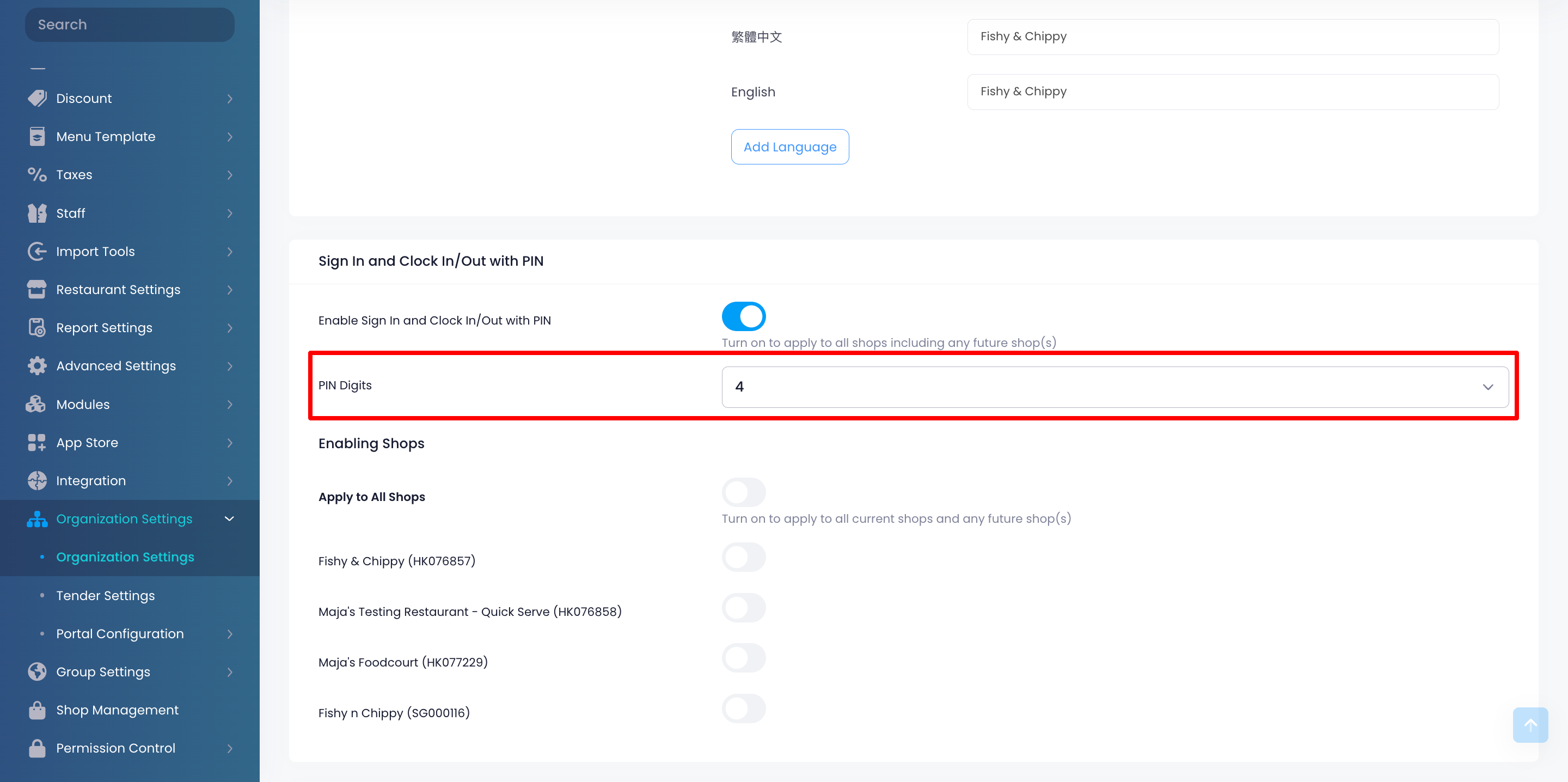
- 在 “已启用分店” 下,选择您允许直接输入有效 PIN 码即可登入的餐厅。若您希望将 PIN 码登入应用至旗下所有餐厅,请开启「套用到所有分店」
 。
。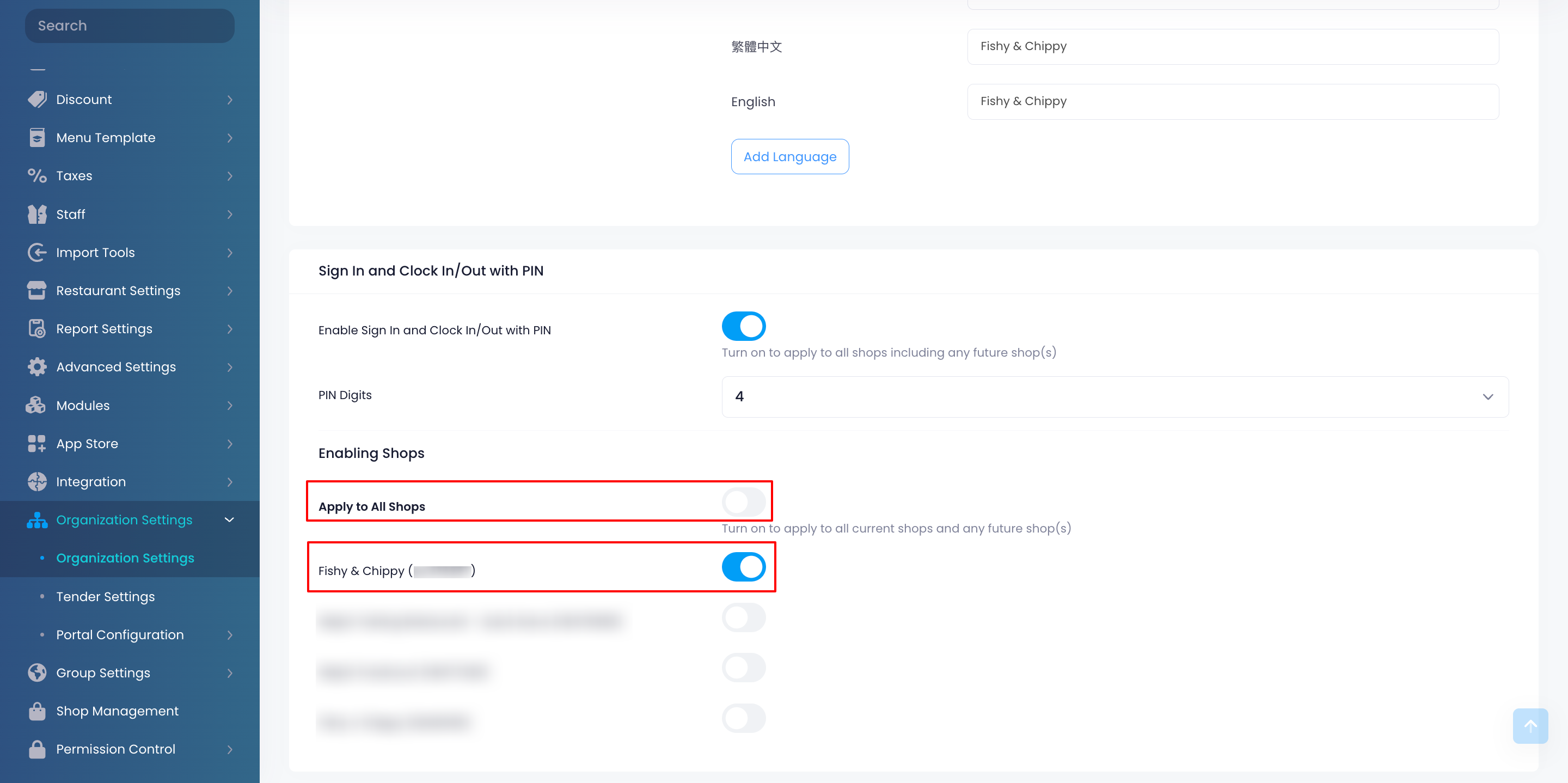
- 在右上角,点击「储存」以进行确认。
 Eats365 产品
Eats365 产品 商家指南
商家指南 模块
模块 会员
会员 整合
整合 硬件
硬件 员工操作
员工操作 职级和权限
职级和权限 付款
付款 报表
报表 最新消息
最新消息 产品更新
产品更新 故障排除
故障排除 探索 Eats365 产品
探索 Eats365 产品 Eats365 POS 词汇表
Eats365 POS 词汇表 问题排解
问题排解